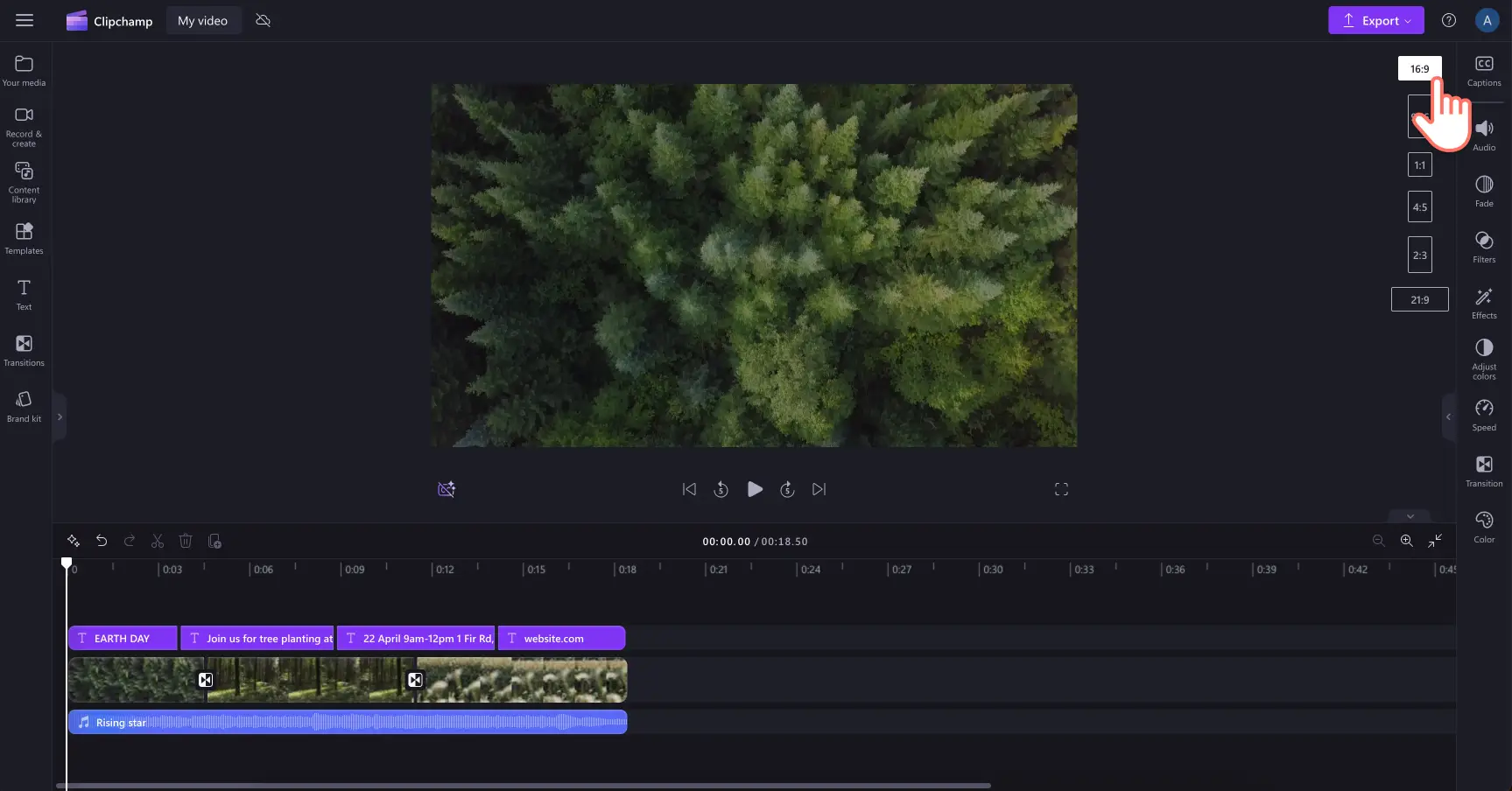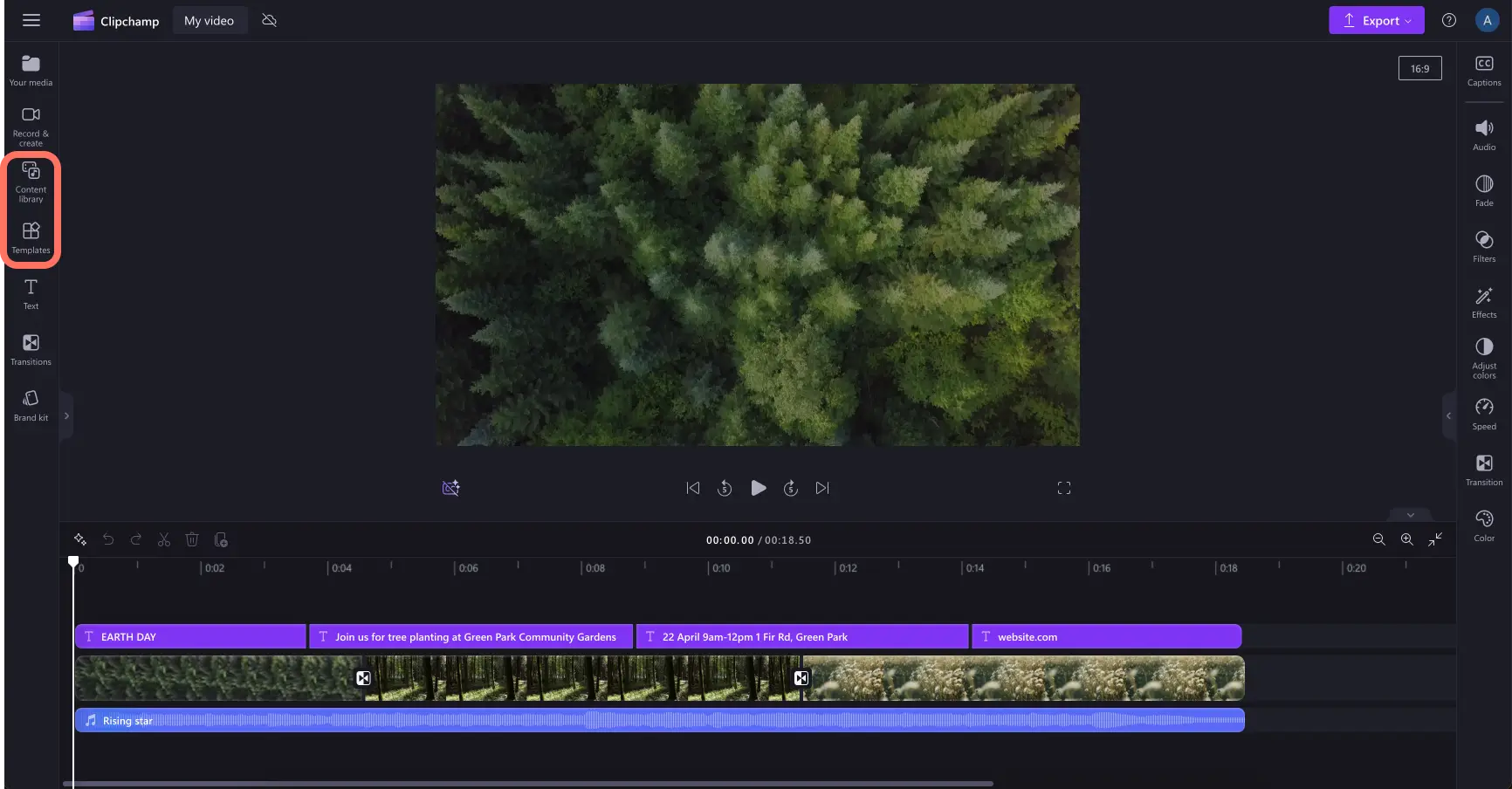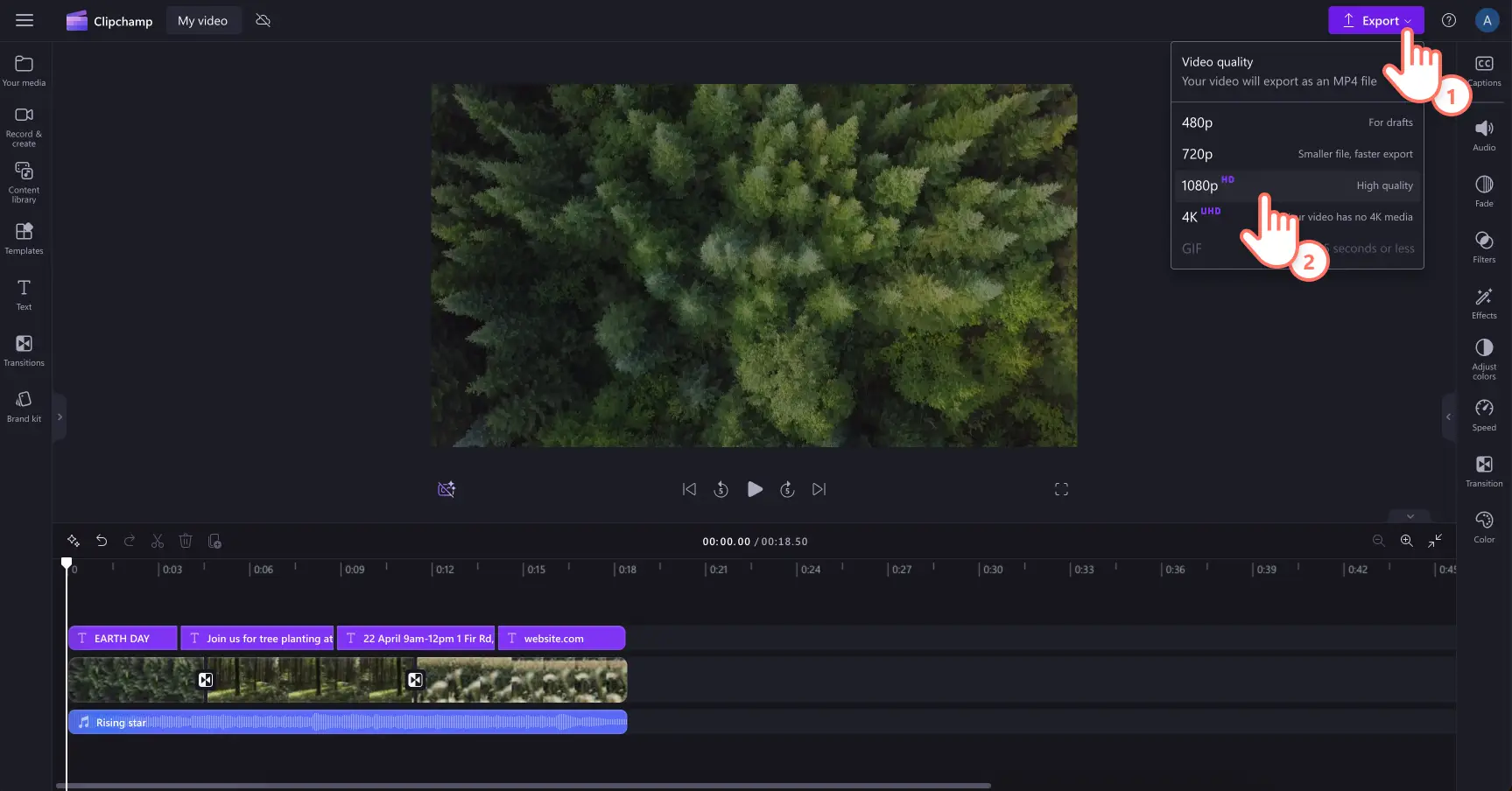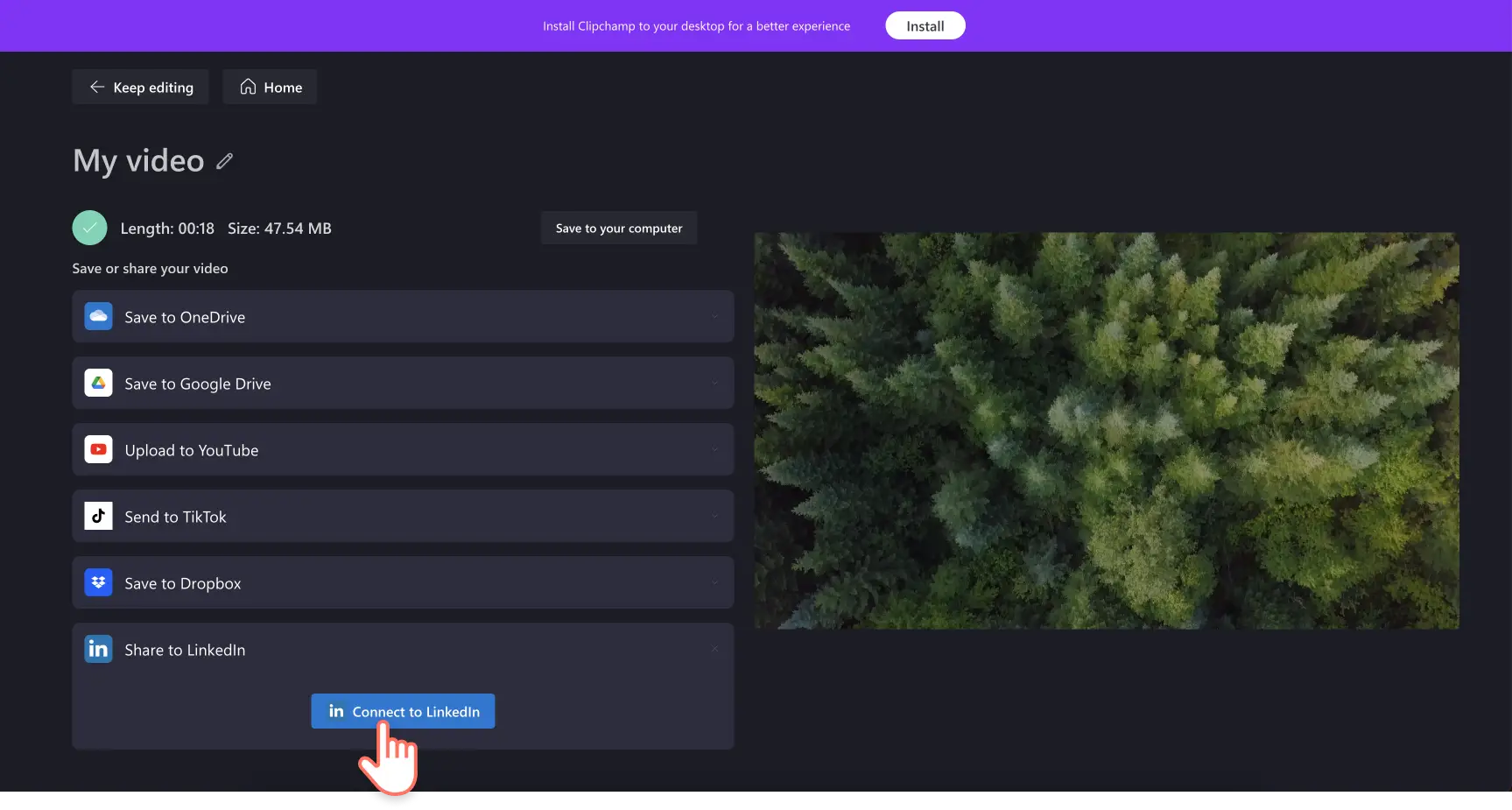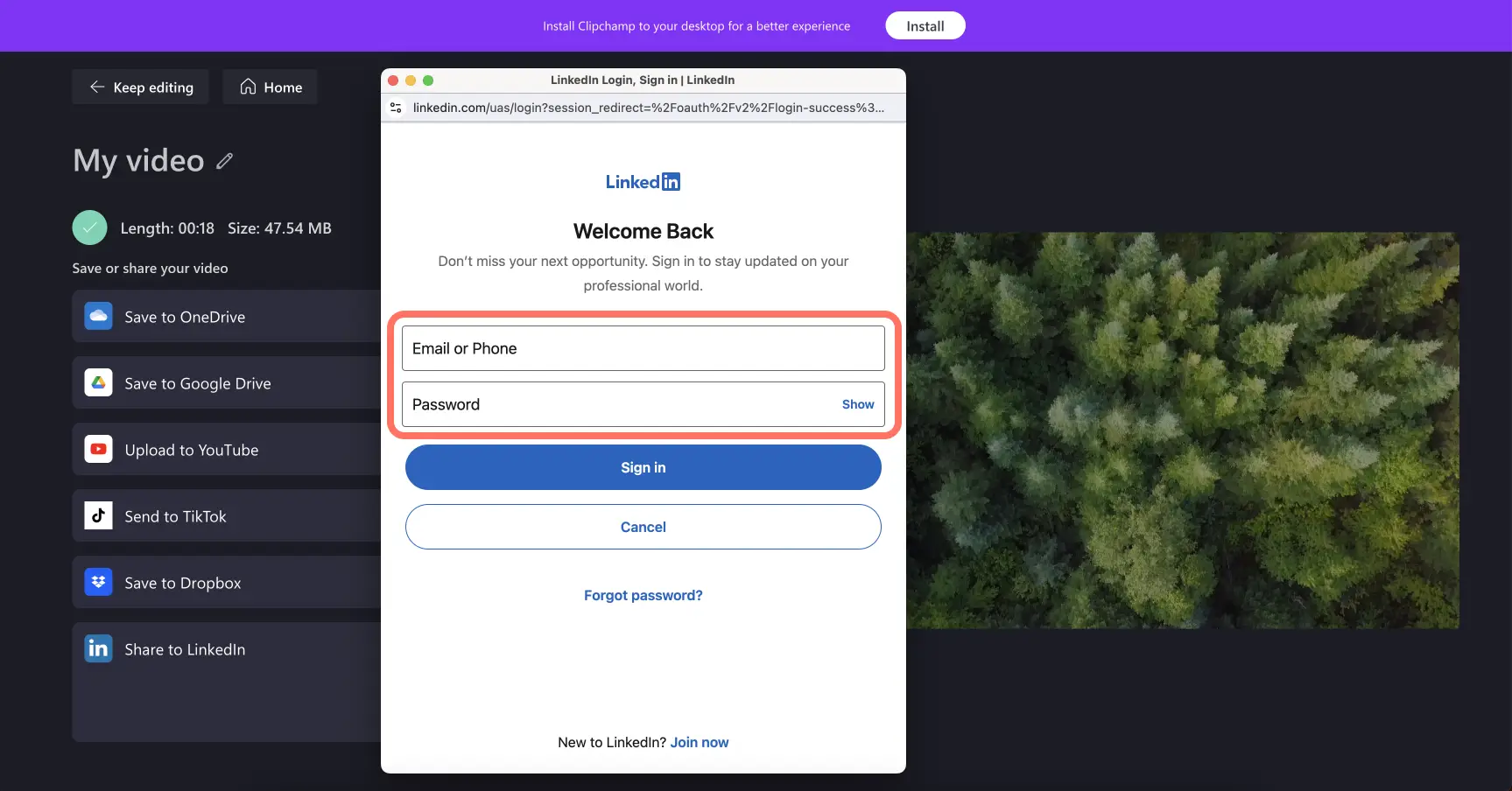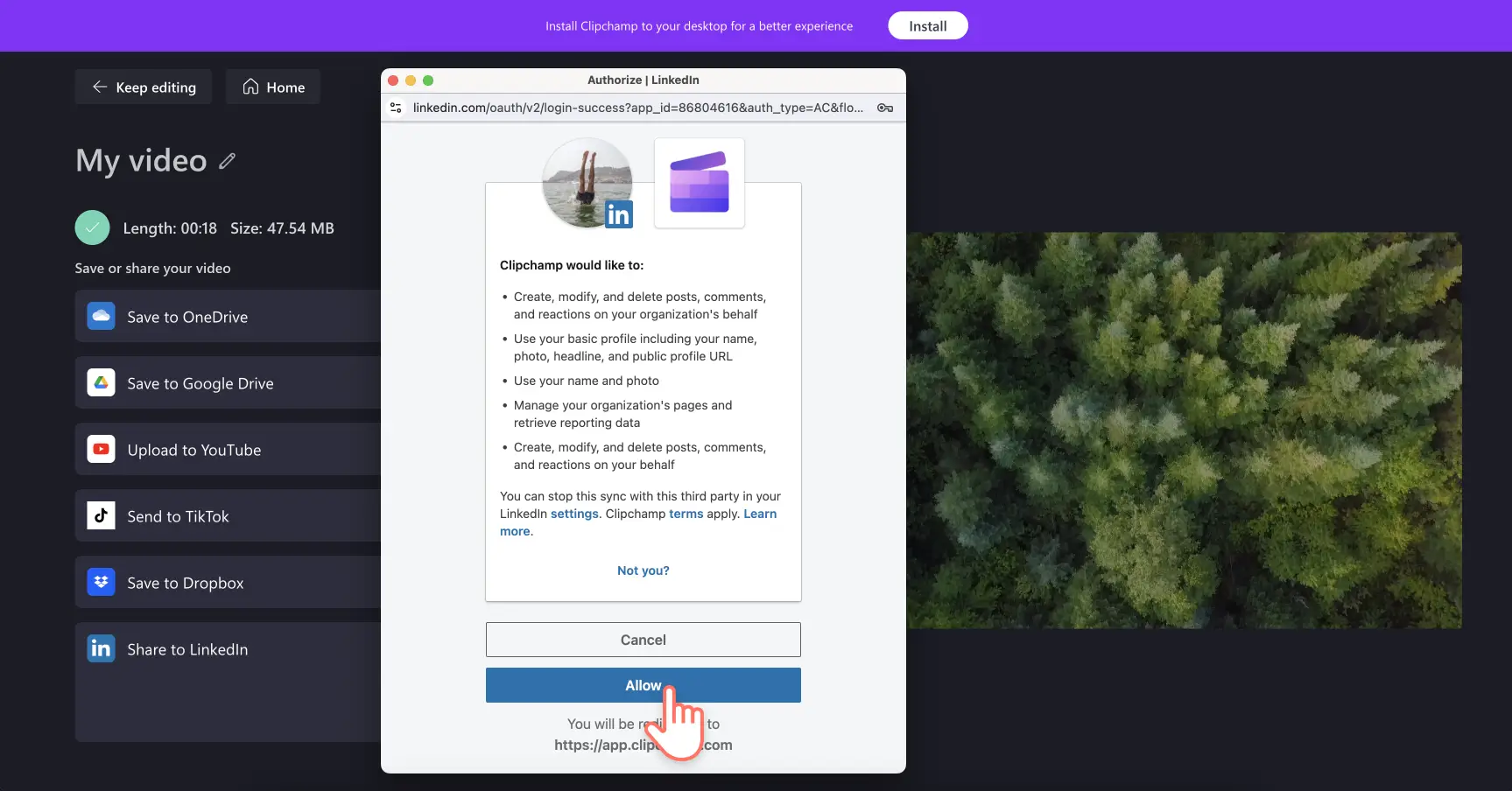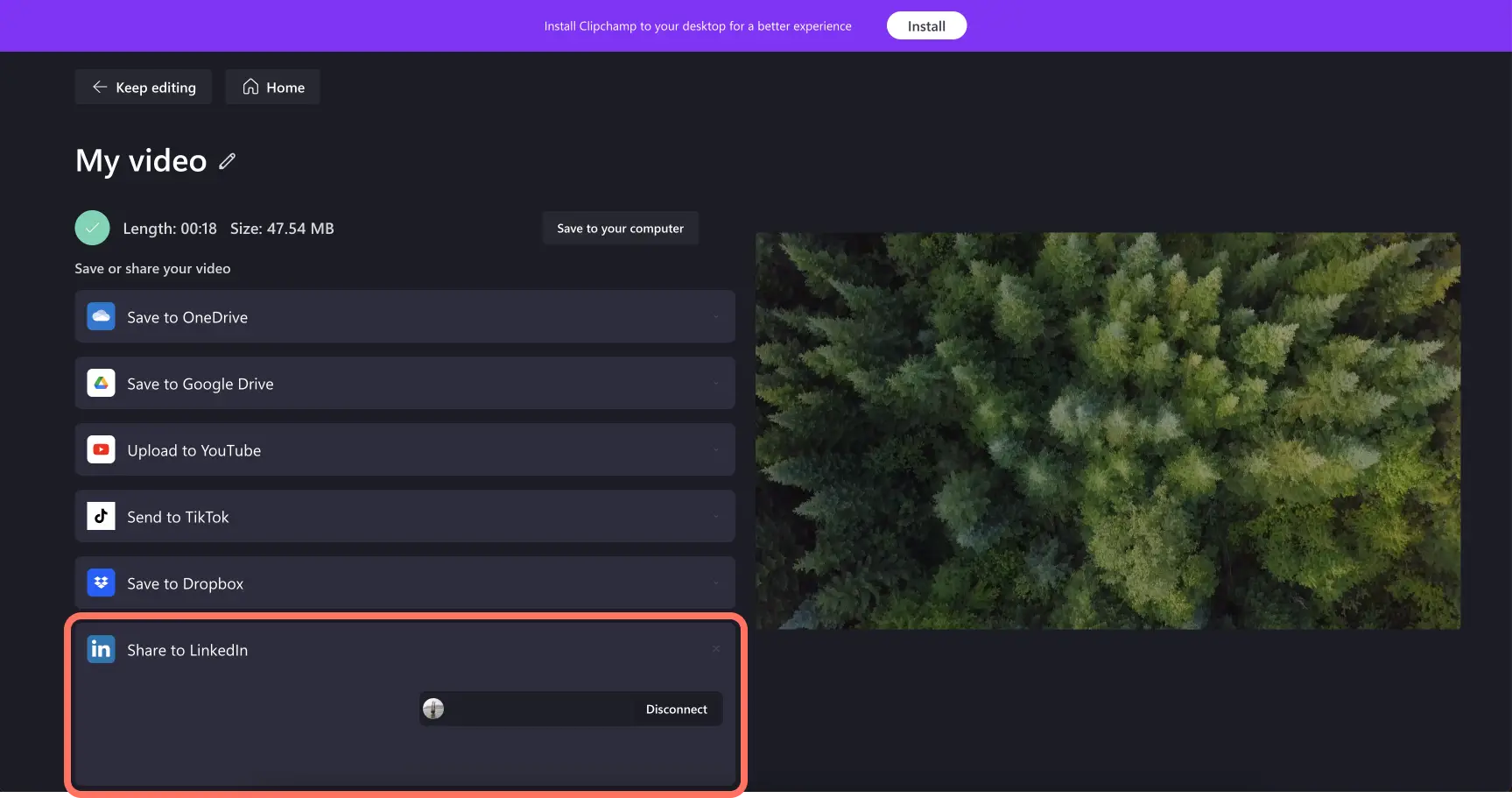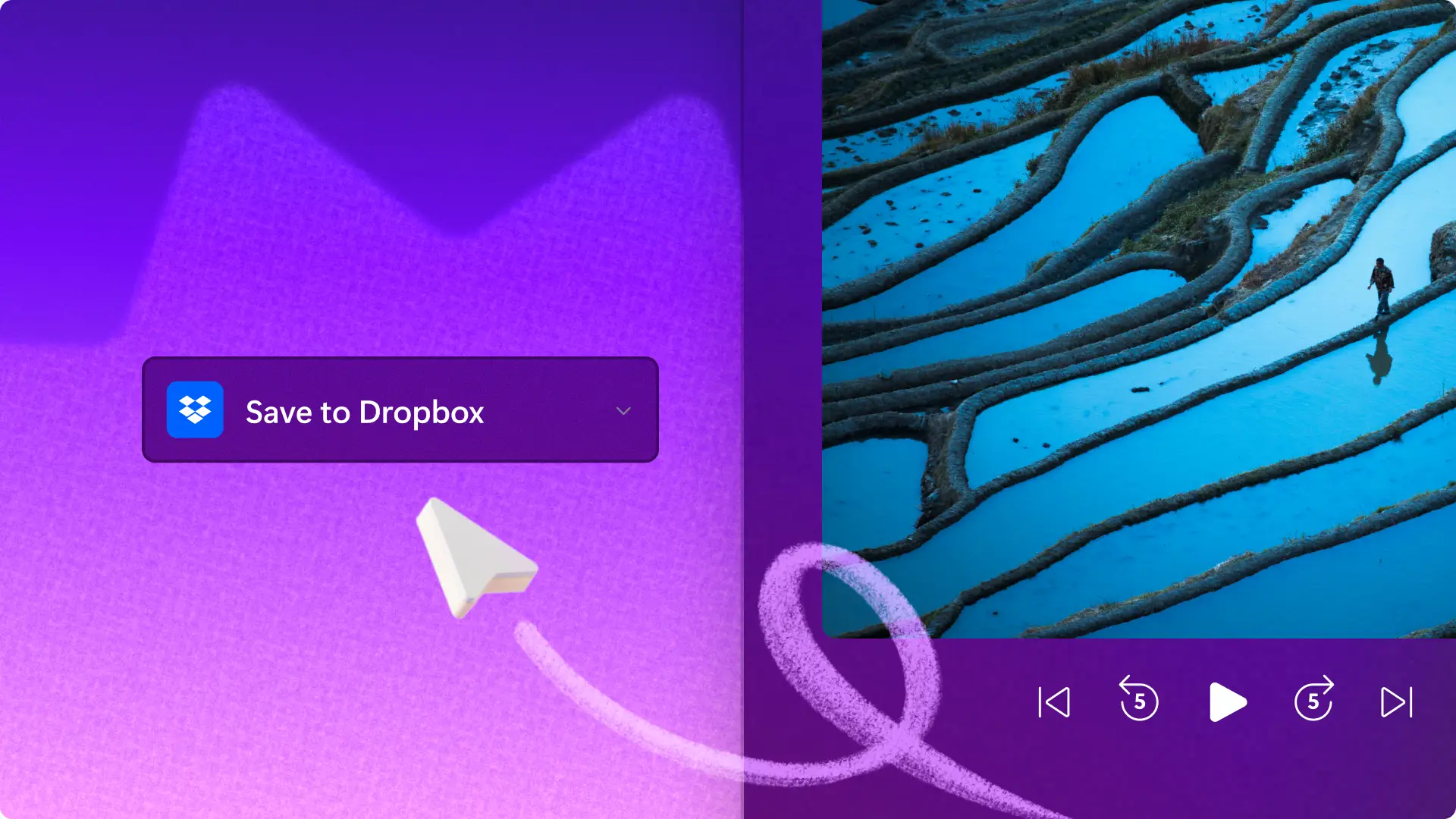"Attenzione! Gli screenshot in questo articolo provengono da Clipchamp per account personali. Gli stessi principi si applicano agli account Clipchamp per il lavoro e per gli istituti di istruzione."
In questa pagina
LinkedIn è una delle piattaforme social network più diffuse al mondo con oltre 1,6 miliardi di visitatori al mese. La condivisione di contenuti su LinkedIn è un ottimo modo per aumentare il numero di connessioni ed è oggi ancora più facile.
Carica video sulla pagina della tua azienda in pochi clic con l’integrazione LinkedIn in Clipchamp. Da aggiornamenti su nuovi prodotti a condivisione di contenuto formativo, puoi risparmiare tempo prezioso caricando su LinkedIn direttamente da Clipchamp.
Scopri come connettere LinkedIn con Clipchamp per caricare video in modo ancora più rapido.
Come utilizzare l’integrazione LinkedIn
Per caricare video direttamente su LinkedIn dalla pagina di esportazione di Clipchamp, è necessario accedere alla pagina LinkedIn dell’azienda. Per il momento, l’integrazione non è compatibile con pagine LinkedIn personali.
Passaggio 1. Esporta il tuo video
Una volta terminate le modifiche al video, assicurati che le proporzioni siano compatibili con le specifiche video di LinkedIn facendo clic sul pulsante 16:9 sotto il pulsante Esporta. Si consiglia di creare tutti i video per LinkedIn utilizzando schermo orizzontale con proporzioni 16:9 o schermo verticale con proporzioni 9:16.
Se hai bisogno di ispirazione per creare il tuo video, o se vuoi utilizzare gli elementi multimediali senza licenza, vai sulla barra degli strumenti e cerca nella scheda Raccolta contenuto o nella scheda Modelli.
Per salvare il tuo video, fai clic sul pulsante Esporta e quindi seleziona una qualità video per continuare. Per la migliore qualità video, esporta in LinkedIn con una risoluzione 1080p.
Passaggio 2.Individua l’integrazione LinkedIn per l’esportazione
Il video verrà scaricato automaticamente sul tuo dispositivo. Una volta esportato, il video può anche essere salvato su altre integrazioni come OneDrive.
Per condividere un video in LinkedIn, fai clic sul pulsante Connetti con LinkedIn sotto l’opzione Esporta.
Passaggio 3.Connetti l’account LinkedIn della tua azienda
Apparirà una finestra popup con una richiesta di accesso al tuo account LinkedIn. Si ricorda che solo gli account LinkedIn aziendali sono compatibili con l’integrazione LinkedIn per Clipchamp.Non è possibile condividere direttamente dalla pagina di esportazione con un account LinkedIn personale.
A questo punto, è necessario autorizzare Clipchamp ad accedere e caricare sull’account LinkedIn della tua azienda.Per fare questo, fai clic sul pulsante Autorizza.
Questa azione ti riporterà automaticamente sulla pagina di esportazione,dove potrai vedere come l’account LinkedIn dell’azienda è ora connesso a Clipchamp.
Domande frequenti
Posso scaricare video da LinkedIn?
Sì.Puoi scaricare video da LinkedIn utilizzando app di terze parti come Taplio o ContentStudio. Puoi quindi utilizzare Clipchamp per tagliare, modificare e salvare i video scaricati.
Quali sono le specifiche per video su LinkedIn ?
Le specifiche per video su LinkedIn sono le seguenti:
Tipo di file: AAC, ASF, FLV, MP3, MP4, MPEG-1, MPEG-4, MKV, WebM, H264/AVC, Vorbis, VP8, VP9, WMV2, WMV3.
Dimensioni: da 75kB a 5MB.
Durata: da 3 secondi a 10 minuti.
Risoluzione: da 256x144 a 4096x2304.
Fotogrammi al secondo: da 10FPS a 60FPS.
Velocità in bit: da 192 KBPS a 30MBPS.
Proporzioni: da 1.24 a 2.4:1.
Se questi dati ti sembrano troppo tecnici, ti consigliamo di creare il tuo video con le proporzioni 16:9 (orientamento orizzontale), 9:16 (orientamento verticale) o 1:1 (schermo quadrato) e quindi di esportarlo in 1080p HD.Clipchamp esporta i video direttamente in formato MP4, un’opzione versatile e perfetta per LinkedIn.
Quali sono le dimensioni più indicate per video su LinkedIn?
LinkedIn permette di utilizzare proporzioni da 1.24 a 2.4:1.Consigliamo di utilizzare proporzioni 16:9 per video in orientamento orizzontale, 9:16 per orientamento verticale o 1:1 se si desidera un’alternativa versatile.Assicurati che la lunghezza del video sia inferiore a 10 minuti e che la dimensione del file non superi i 5MB.
Come creare video di annunci pubblicitari per LinkedIn.
Puoi utilizzare Clipchamp per creare un video di annunci pubblicitari per LinkedIn grazie agli elementi multimediali senza licenza che includono video, immagini e audio. Se ti serve aiuto per creare video di annunci pubblicitari, prova a utilizzare uno dei nostri. modelli per social media.
La cosa più importante quando si crea un video di annunci pubblicitari per LinkedIn è la scelta del formato e delle proporzioni, in modo che il video venga visualizzato correttamente.Per un video di annunci pubblicitari su LinkedIn, la scelta migliore è l’utilizzo di un video MP4 con proporzioni 4:5, 16:9, 9:16, o 1:1.
Scopri altri modi per importare ed esportare elementi multimediali in Clipchamp con OneDrive e Xbox.
Inizia subito a creare e condividere video con l' editor video di Clipchamp o con l’ app di Windows Microsoft Clipchamp.